Excel表格中多表头如何制作工资条
1、打开表格
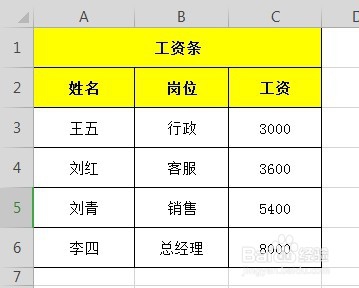
2、工资右侧输入序号1
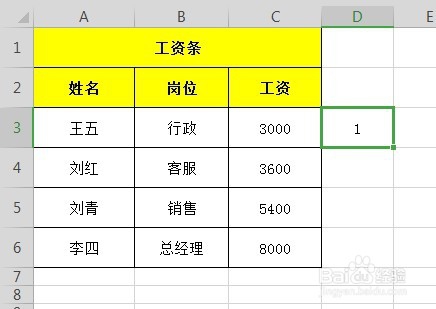
3、下拉序号

4、接着输入1.1,2.1
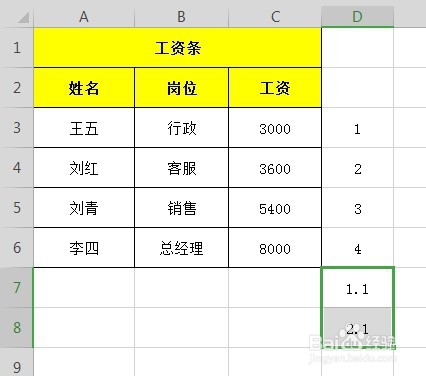
5、下拉序号
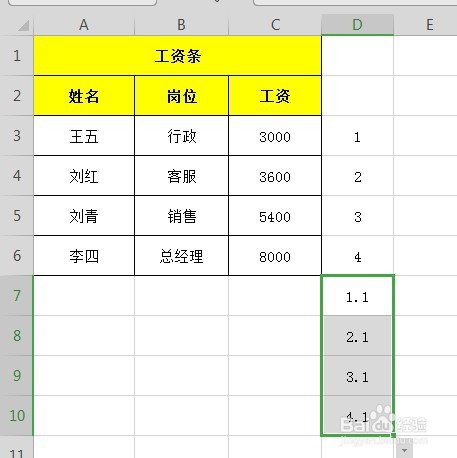
6、同样,接着再输入1.2,2.2,下拉序号
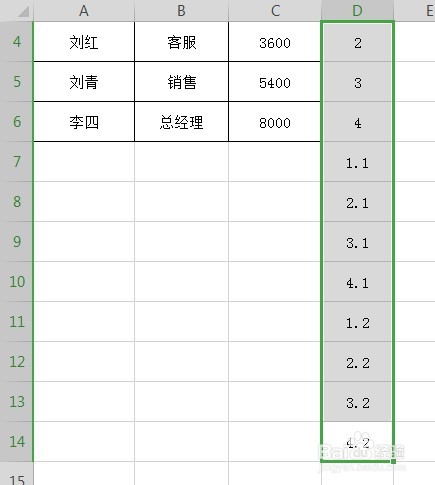
7、点击序号1右键——排序——升序
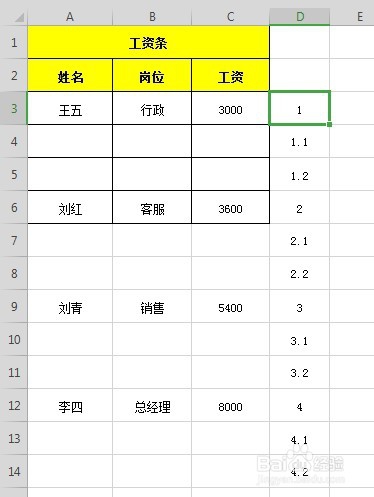
8、选中多表头,点击复制
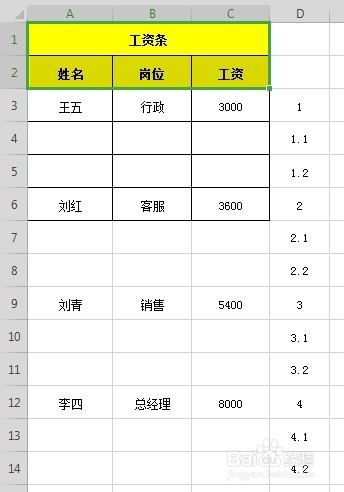
9、选中下面点击Ctrl+G定位窗口,选择空值
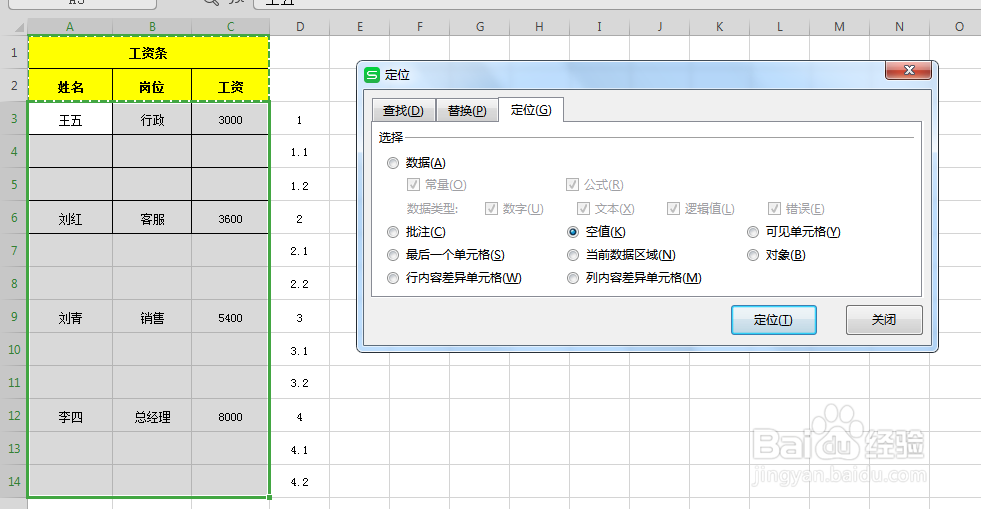
10、点击粘贴,多表头工资条就制作好了
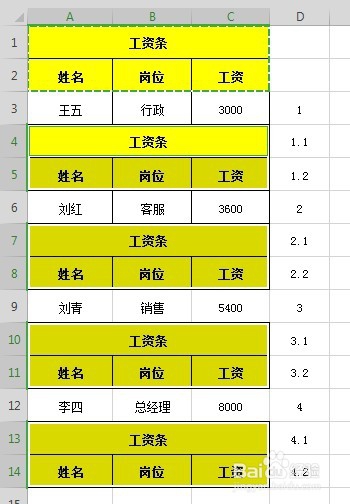
声明:本网站引用、摘录或转载内容仅供网站访问者交流或参考,不代表本站立场,如存在版权或非法内容,请联系站长删除,联系邮箱:site.kefu@qq.com。
阅读量:37
阅读量:89
阅读量:95
阅读量:156
阅读量:51